谷歌浏览器的全屏快捷方式
来源:chrome官网2024-11-21
在使用Chrome浏览器时,全屏模式是一个非常实用的功能。它可以让你在浏览网页时减少其他元素的干扰,提供更加沉浸式的浏览体验。下面是关于如何在Chrome浏览器中使用全屏模式的详细教程:

一、进入全屏模式
1.使用快捷键:按F11键可以快速进入或退出全屏模式。这是最简单和直接的方法。
2.通过菜单操作:点击右上角的菜单按钮(三个竖点),然后选择“全屏”选项。
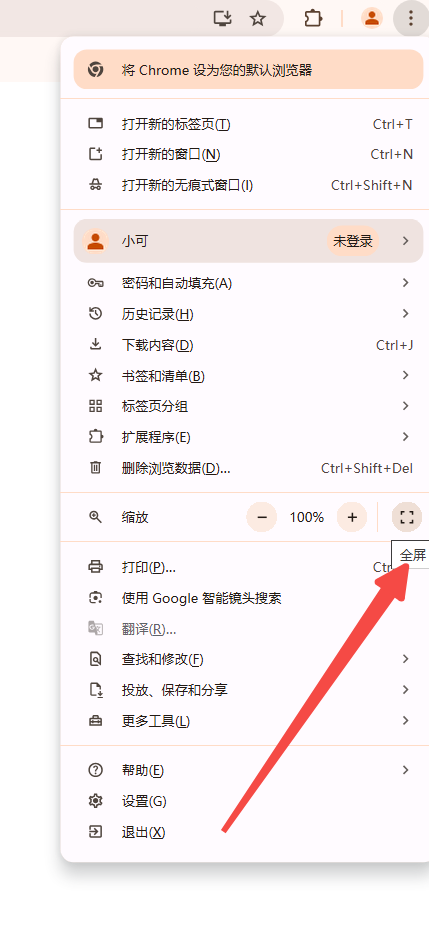
3.使用扩展程序:有些扩展程序可以帮助你更便捷地管理全屏模式,例如Tabtiles和Vimium。
二、退出全屏模式
1.再次按下`F11`键:无论你是使用快捷键还是菜单进入的全屏模式,都可以通过再次按下`F11`键来退出全屏模式。
2.右键点击页面:在全屏模式下,右键点击页面会出现退出全屏的选项。
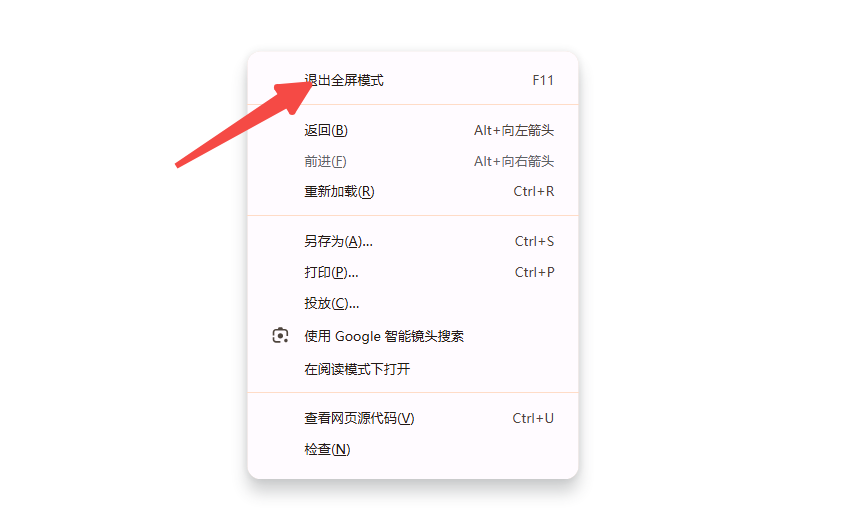
3.移动鼠标到屏幕顶部:在Windows系统中,将鼠标移动到屏幕顶部会显示标签页和地址栏,点击其中的“退出全屏”按钮即可。
三、自定义启动参数
如果你希望Chrome浏览器每次启动时都默认进入全屏模式,可以通过修改快捷方式的参数来实现:
1.右键点击桌面上的Chrome快捷方式,选择“属性”。
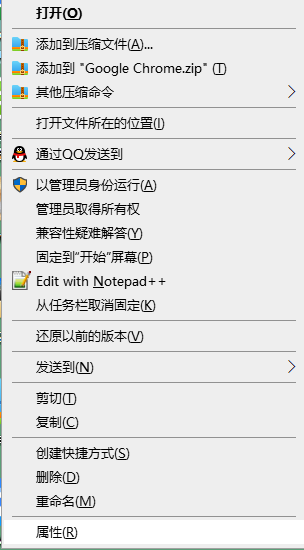
2.在“目标”一栏中添加`--start-fullscreen`参数。例如,目标路径可能看起来像这样:

3.点击“应用”和“确定”保存更改。
通过上述方法,你可以轻松地在Chrome浏览器中进入和退出全屏模式,并根据需要自定义浏览器的启动参数。希望这篇教程能够帮助你更好地利用Chrome浏览器的功能,提升你的浏览体验。
采用高效的数据传输协议、优化浏览器设置、减少不必要的资源请求,提升Chrome浏览器的网页访问速度,减少加载等待时间。
2025-03-29
详细说明在Chrome浏览器中如何优化页面上多媒体资源的加载,包括视频、音频等,提高页面的丰富性和加载效率。
2025-04-15
谷歌浏览器增强了语音识别功能,为用户提供了一种更加便捷的交互方式,极大地提升了用户体验。
2025-04-02
了解如何在Google浏览器中通过调整视频质量设置、选择适合的编码格式和确保足够的带宽来优化视频播放,实现高清且流畅的观看体验。
2025-04-02
通过Chrome浏览器提高页面渲染的速度,优化页面性能。掌握实用方法,减少渲染时间,提升页面流畅度。
2025-04-11
使用Chrome浏览器提升网页的加载效果,优化网页内容加载,减少等待时间,提升用户体验。
2025-04-01
在Google Chrome中减少图片加载中的延迟,能够加速图片的显示。使用懒加载和图片压缩技术,优化图片请求,减少加载时间,提高图片显示速度。
2025-03-27
提供多种方法,帮助用户通过谷歌浏览器提高网页加载效果,优化浏览体验。
2025-03-27
在安卓端启用Google浏览器的插件功能,您可以通过安装适配扩展来增强浏览体验和提升网页功能。
2025-04-15
探索Chrome的多标签显示模式,如何高效管理多个网页标签,提高浏览效率。了解不同的标签页布局方式,优化浏览体验。
2025-04-16
教程 指南 问答 专题
谷歌浏览器怎么下载b站视频
2023-01-28
如何在Kali Linux上安装Google Chrome浏览器?
2022-05-31
在Ubuntu上安装Chrome的最佳方式
2022-05-31
如何在 Android TV 上安装谷歌浏览器?
2022-05-31
如何在Ubuntu 19.10 Eoan Ermine Linux上安装Google Chrome?
2022-05-31
如何在Mac上更新Chrome
2022-06-12
如何在Mac上安装谷歌浏览器
2022-12-22
如何在Windows系统上安装Google Chrome
2024-09-12
如何处理 Chrome 中“可能很危险”的下载提示?
2022-05-31
在PC或Mac上加速Google Chrome的10种方法
2022-06-13

